В этом примере показано, как графически редактировать заготовку.
- Чтобы отредактировать заготовку графически:
- дважды щелкните по заготовке.
- выберите вкладку «Главная» > панель «Установ» > «Заготовка» > «Редактор заготовки».
- или щелкните правой кнопкой мыши по заготовке, чтобы открыть контекстное меню Заготовка, и выберите Редактор заготовки.
Это отображает заготовку с маркерами, а также открывает вкладку Редактор заготовки.
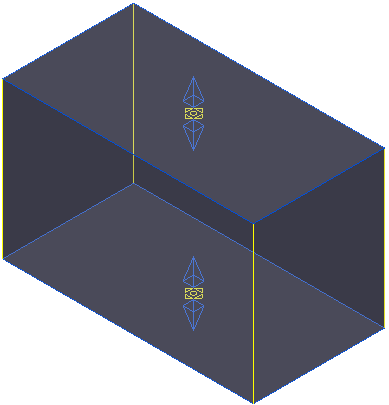
- Чтобы изменить ширину заготовки, поместите курсор на одну из синих кромок заготовки. Курсор изменится на
 . Текст рядом с курсором показывает ширину заготовки (здесь 330).
. Текст рядом с курсором показывает ширину заготовки (здесь 330).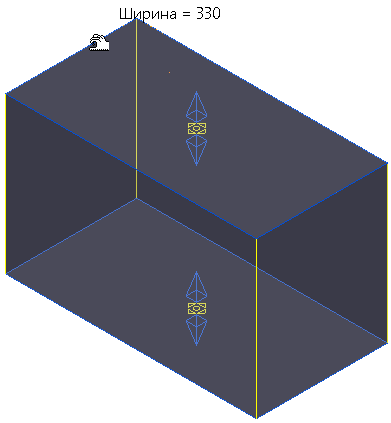
При перетаскивании мыши ширина изменяется. Текст рядом с курсором показывает текущую ширину (здесь 400) и увеличение ширины (здесь 70). Строка состояния показывает координаты курсора
 .
.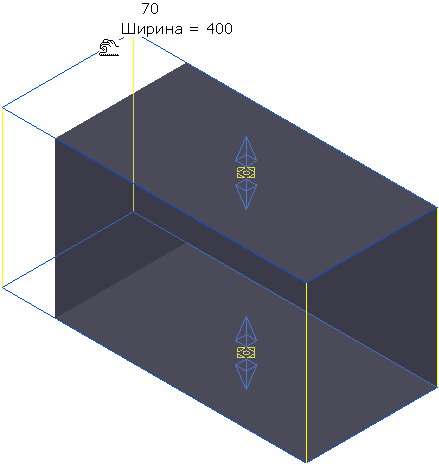
- Выберите вкладку «Редактор заготовки» > панель «История» > «Отмена», чтобы отменить изменение.
- Чтобы переместить заготовку, поместите курсор на одну из желтых кромок заготовки. Курсор изменится на
 . Текст рядом с курсором показывает, где захвачен каркас (здесь середина), и насколько вы переместили заготовку (здесь 0, 0, 0).
. Текст рядом с курсором показывает, где захвачен каркас (здесь середина), и насколько вы переместили заготовку (здесь 0, 0, 0).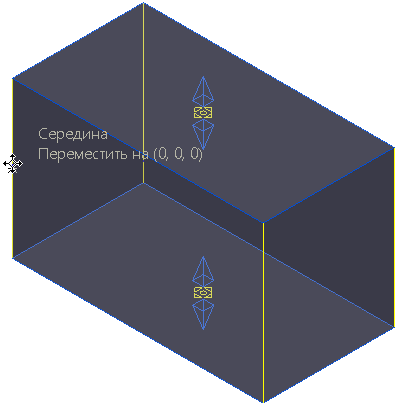
Перетаскивайте мышь для перемещения заготовки. Текст рядом с курсором показывает, насколько вы переместили заготовку (здесь -33.51807, 71.81087, 0).
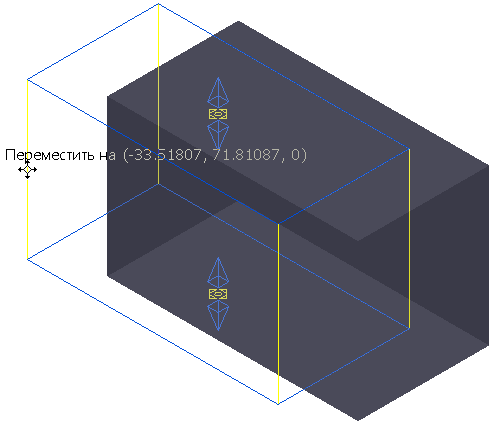
Если включен Разумный курсор, то вы можете настроить положение, привязавшись к соответствующей геометрии. Такая привязка доступна только для перемещения заготовки, но не для изменения её размера.
- Также заготовку можно переместить, поместив курсор на одну из желтых сфер. Курсор изменится на
 .
.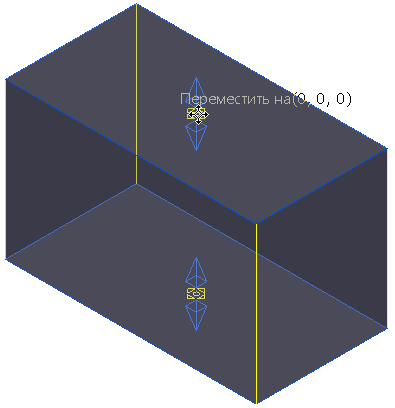
При перетаскивании мыши заготовка перемещается.
- Чтобы изменить высоту заготовки, поместите курсор на одну из синих стрелок. Курсор изменится на
 .
.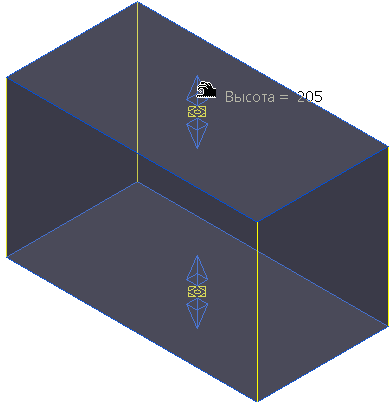
При перетаскивании мыши изменяется высота заготовки.
- Если вы удерживаете нажатой клавишу Shift при перетаскивании синей стрелки (или синей кромки), то одновременно перемещается и противоположный торец.
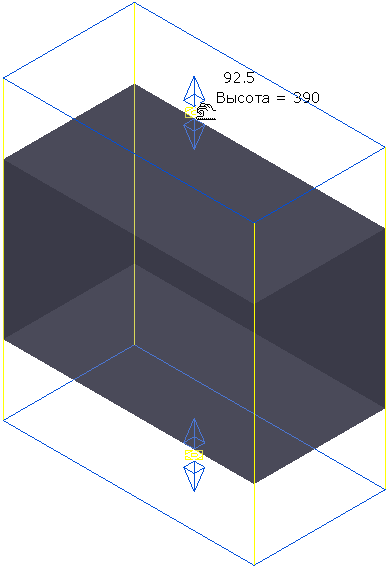
Если вы пытаетесь изменить размер заготовки, который был заблокирован
 , то курсор меняется на
, то курсор меняется на  , а заблокированная кромка становится серой, а не синей.
, а заблокированная кромка становится серой, а не синей.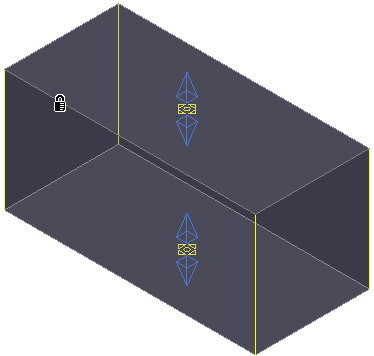
Вы не сможете изменять такой размер, пока не разблокируете его в диалоге Заготовка.
- Когда вы получили корректный размер и положение заготовки, выберите вкладку «Редактор заготовки» > панель «Готово» > «Принять».